◆Windows10 に Flutter開発環境を構築する手順
1.準備
●OS:Windows 10 Pro Version 21H1
●Tool: Windows PowerShell 5.1.19041.1320
●Tool: Git for Windows 2.35.1
2.Flutter SDK をダウンロード
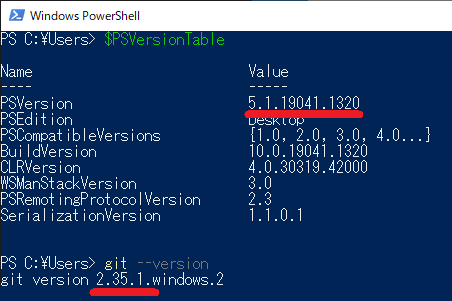
Windows PowerShell と Git for Windows のバージョンを確認

ここへアクセスして<flutter_windows_2.10.3-stable.zip>をクリック
zipファイルを解凍
3.パスの更新
解凍した Flutter フォルダをD:ドライブにコピー(使用するPC環境で変更する)
<システム> → <詳細設定> → <環境変数(N)>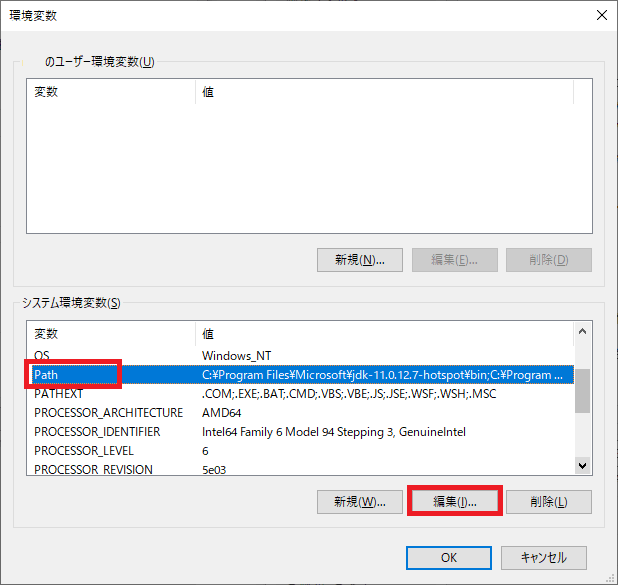
Path を選択して、 <編集(I)>をクリック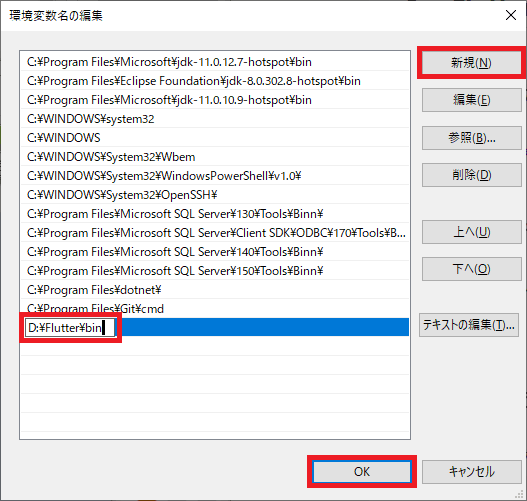
<新規(N)> → D:\flutter\bin を入力 → <OK> をクリック
コマンドプロンプトで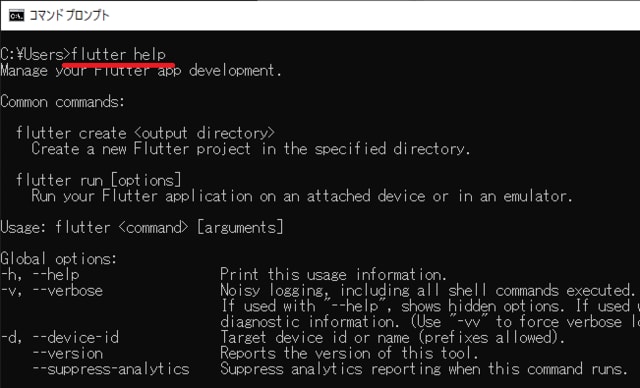
flutter help を実行
Flutterにパスが通っているか確認
4.Android SDK のセットアップ
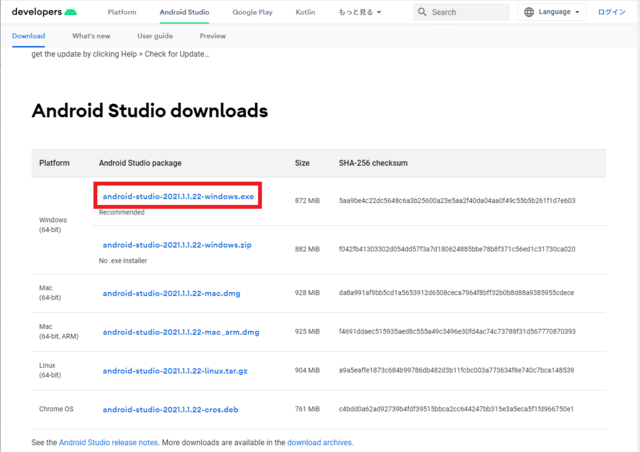
ここへアクセスして、<android-studio-2021.1.1.22-windows.exe>をダウンロード
android-studio-2021.1.1.22-windows.exe を実行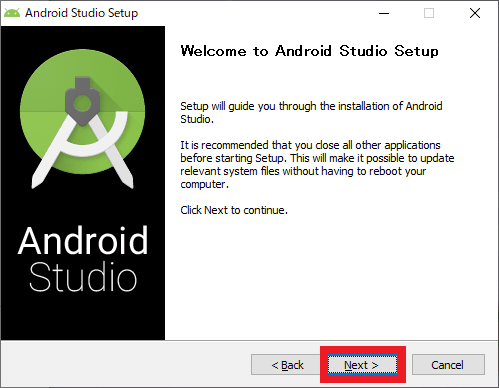
<Next>をクリック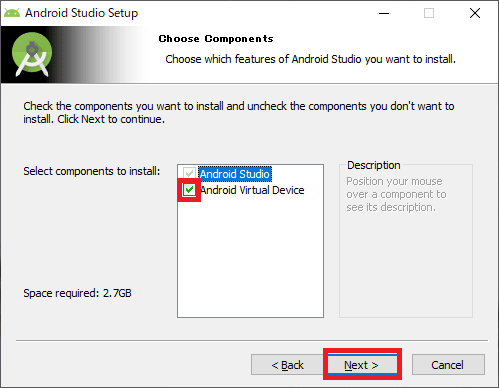
Android Virtual Device を選択して、<Next>をクリック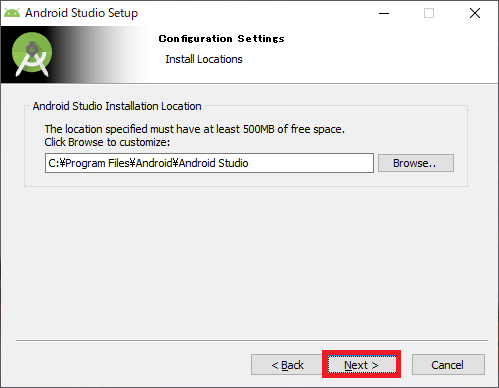
<Next>をクリック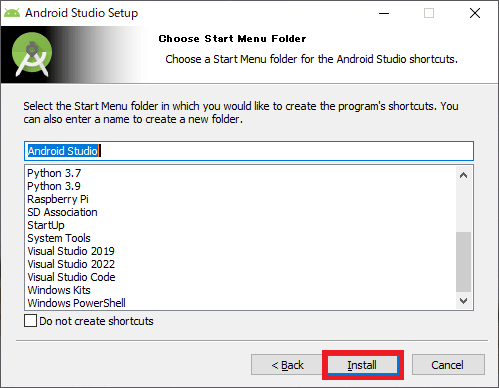
<Install>をクリック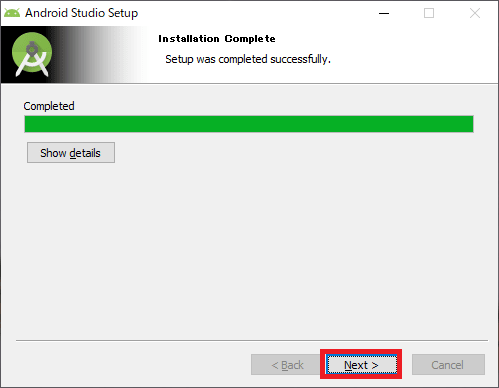
<Next>をクリック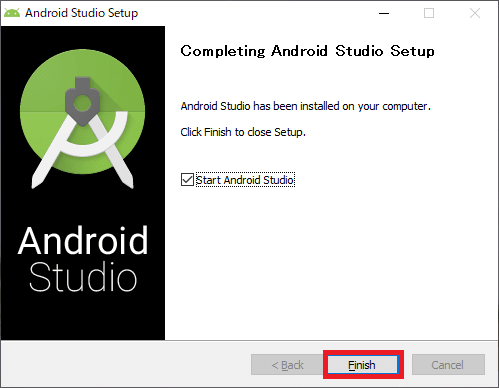
<Finish>をクリック
<Do not import setting>を選択して、<OK>をクリック
<Don't send>をクリック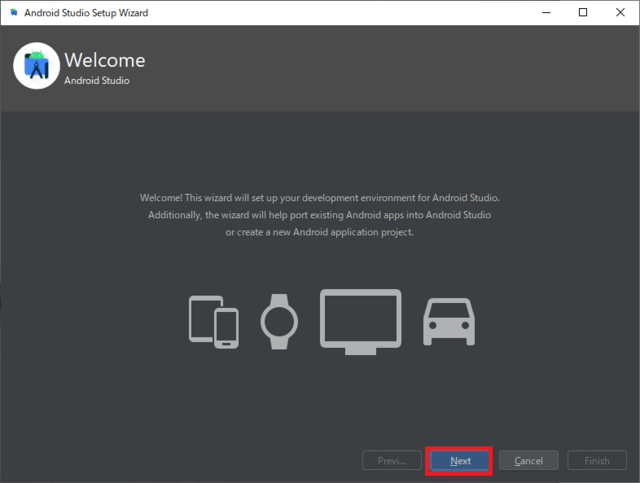
<Next>をクリック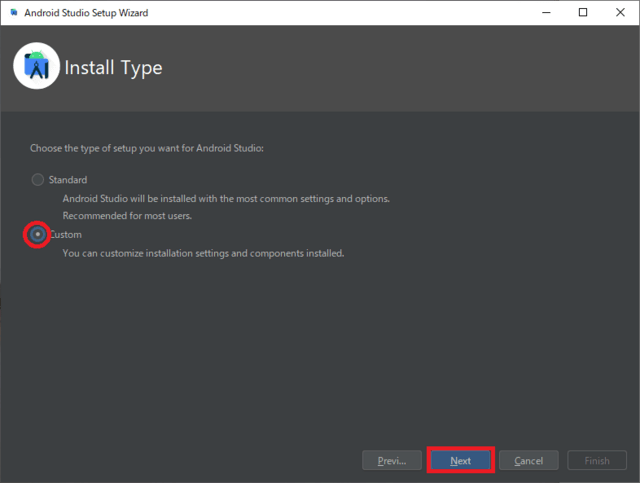
<Custom>を選択して、<Next>をクリック
<Next>をクリック
<Next>をクリック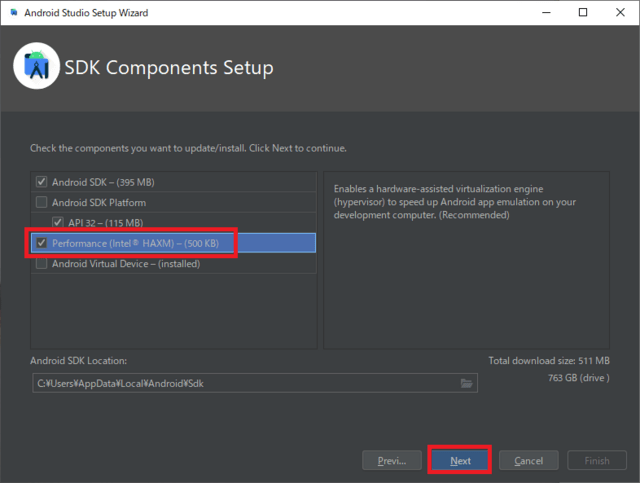
<Perfomance(Intel HAXM)>を選択して、<Next>をクリック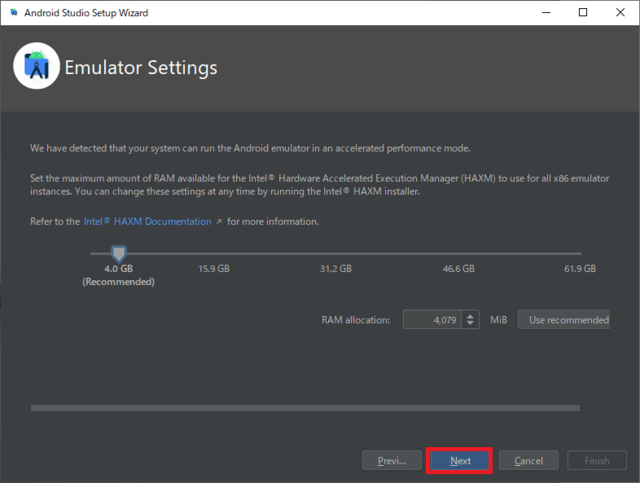
(使用するPC環境で変化する)<Next>をクリック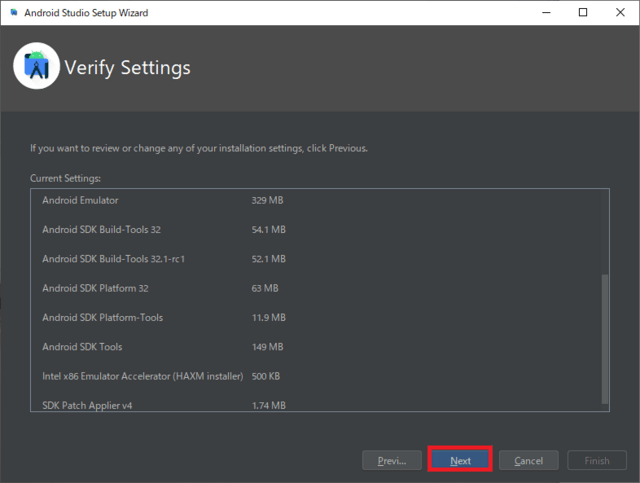
<Next>をクリック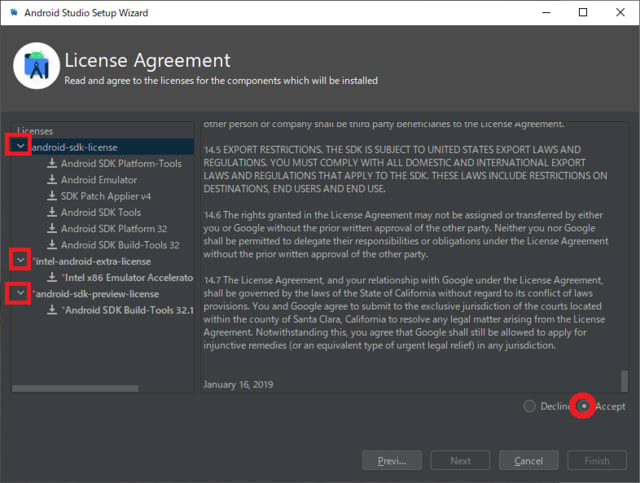
android-sdk-laicense で <Accept>を選択
intel-android-extra-license で <Accept>を選択
android-sdk-preview-license で <Accept>を選択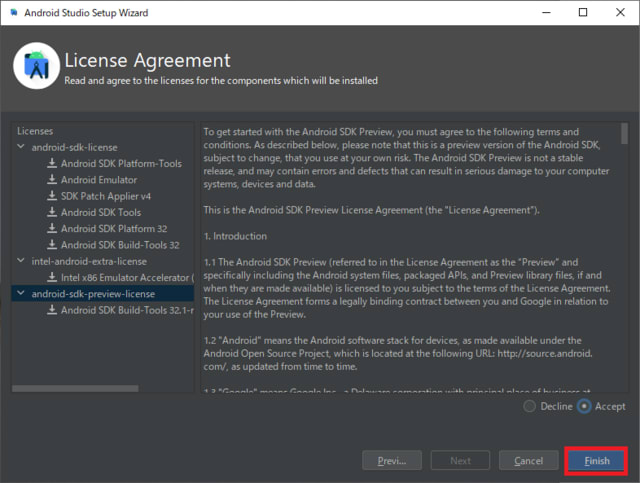
<Finish>をクリック
<Finish>をクリック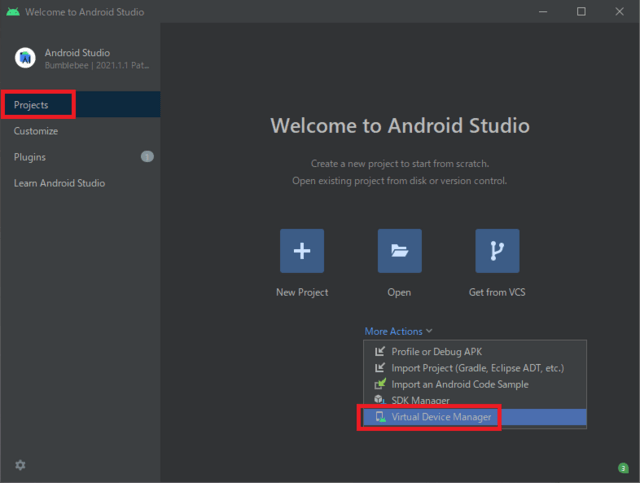
<Virtual Device Manager>をクリック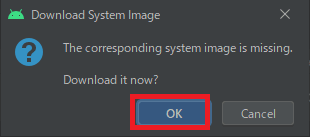
<OK>をクリック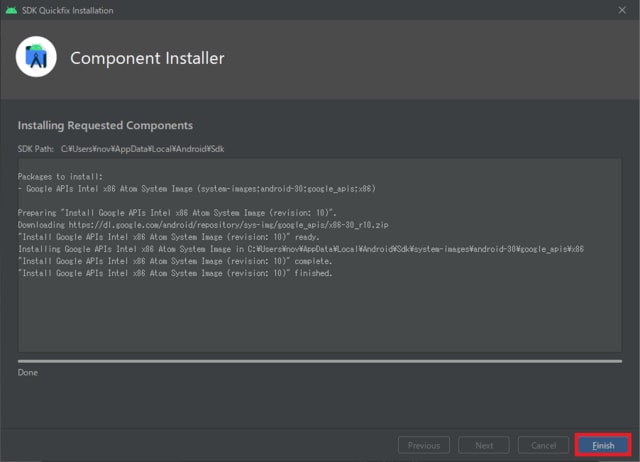
<Finish>をクリック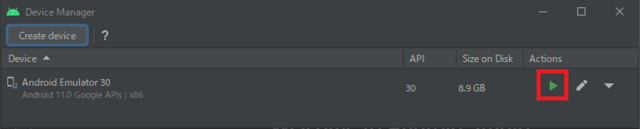
<▶>をクリック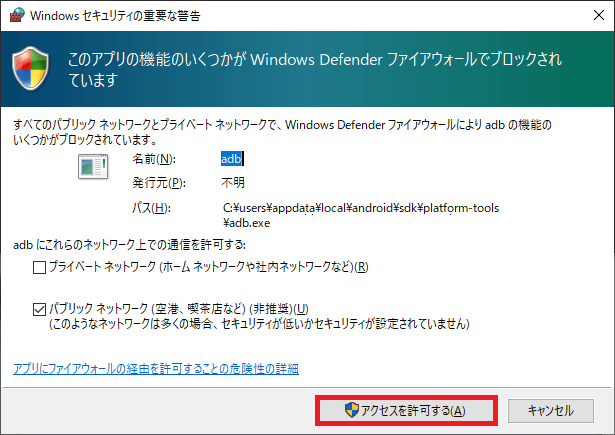
<アクセスを許可する(A)>をクリック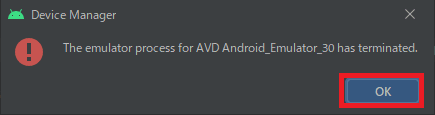
The emulator process for AVD Android_Emulator_30 has terminated.
エラーメッセージが表示されて、エミュレータが動作しない
【対応策】
<設定> → <アプリと機能>
Android Studio をアンインストール
C:\Users\ユーザー名\AppData\Local\Android ファオルダごとを削除
android-studio-2021.1.1.22-windows.exe を再実行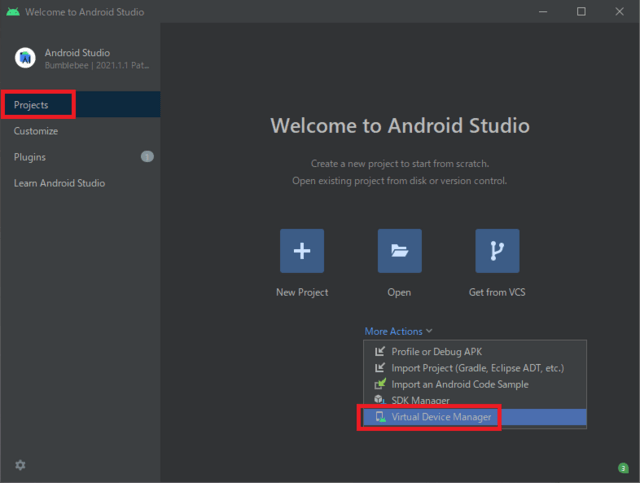
Android Studio → <Virtual Device Manager>をクリックするまで、再インストールを進める
<Create device>をクリック
<Pixel 4>を選択して、<Next>をクリック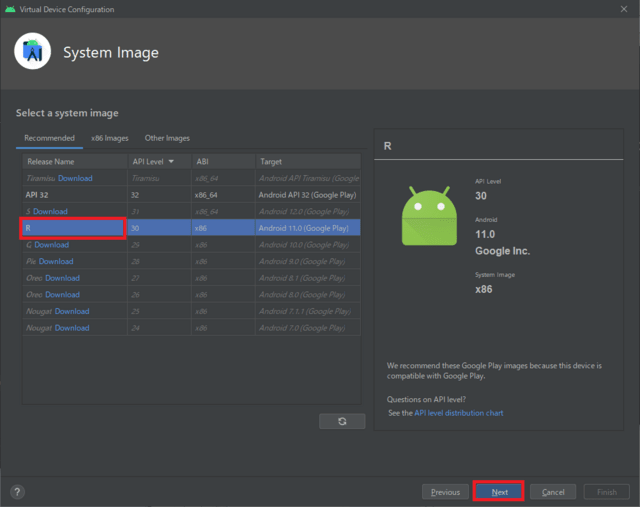
Release Name - <R>を選択して、<Next>をクリック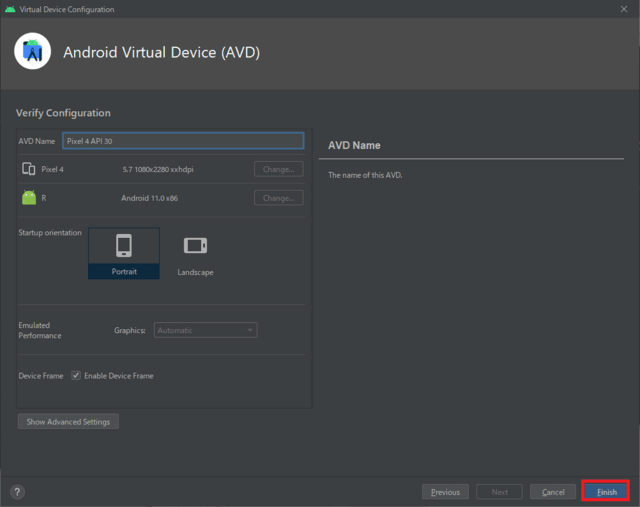
<Finish>をクリック
<▶>をクリック
エミュレータが動作することを確認
─つづき─









